相信各位老师和我一样都找过微课设计团队帮忙设计微课吧,你们也一定有见过这样的微课设计价目。看到价格那一刻大家都犹豫了吧,价格高是一回事,问题是给了钱能不能给我提供好售后服务呢?是不是可以一直帮忙修改微课案例直到自己满意呢?是不是使用了统一的版式进行套版制作的呢?没错我就是这样花的冤枉钱!因为微课大赛期间大量的老师都在找定制,设计团队为了节省制作时间,直接用同样的微课设计进行定制。效果不理想不说,比赛还容易出现撞车。那么接下去我就教大家怎么应用万彩动画大师制作专属于自己的微课,让微课制作不再受制于人。
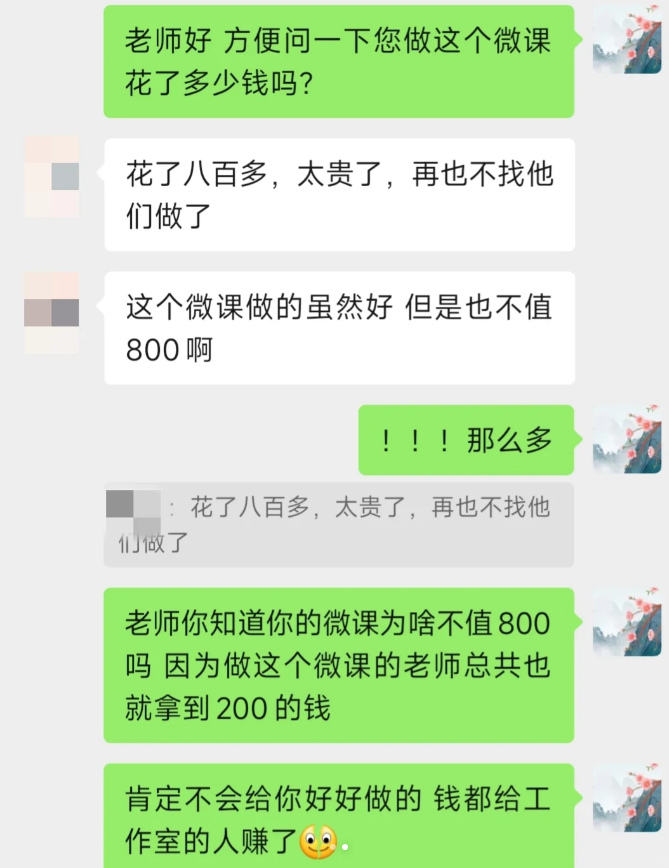
一、准备好PPT课件导入到万彩动画大师【导入PPT】等待解析。
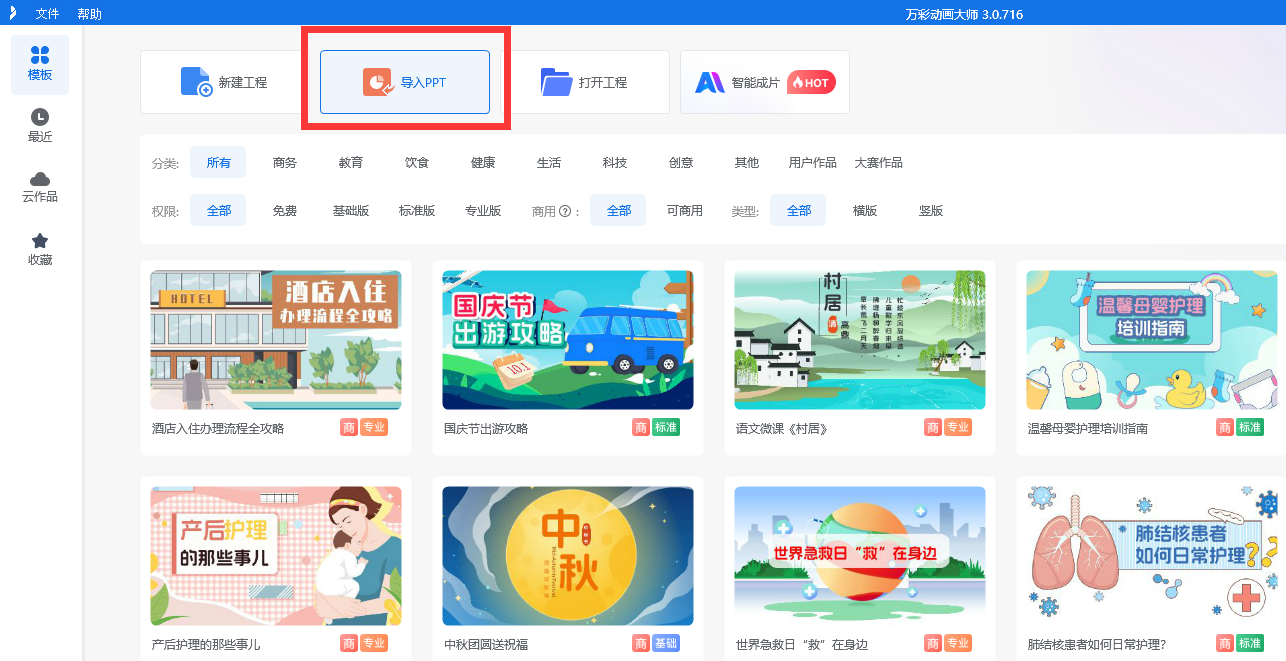
二、解析后可以在弹窗底部选择你需要什么样式的动画效果,以及需要导入的PPT课件的内容。确认后点击【生成工程】等待生成即可。
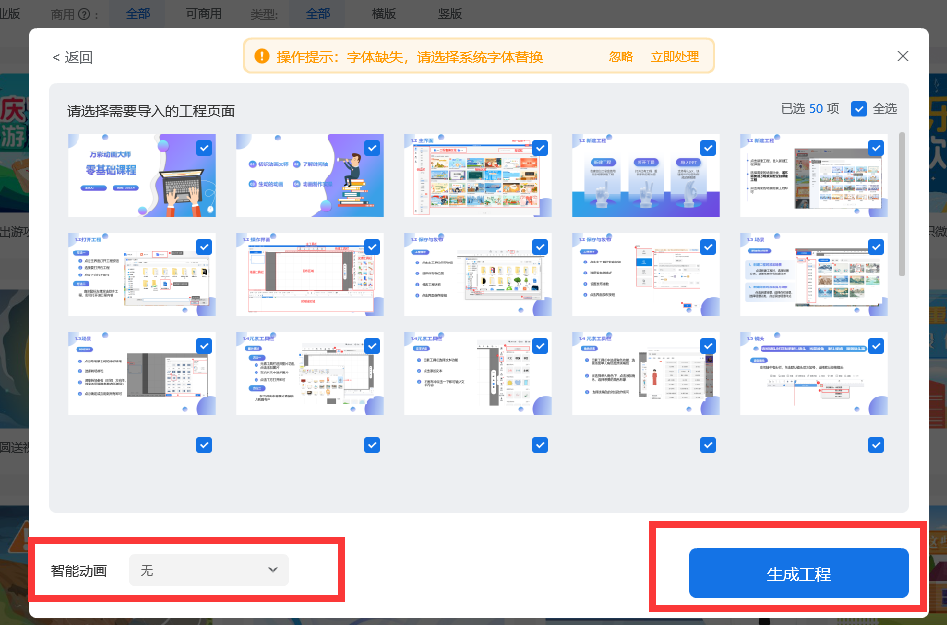
三、点击空格键或者预览按钮查看整个PPT课件的动画效果,如果不满意可以双击元素进退场动画效果滑块进行重新设计,例如手绘/手写/纸飞机等动画效果。
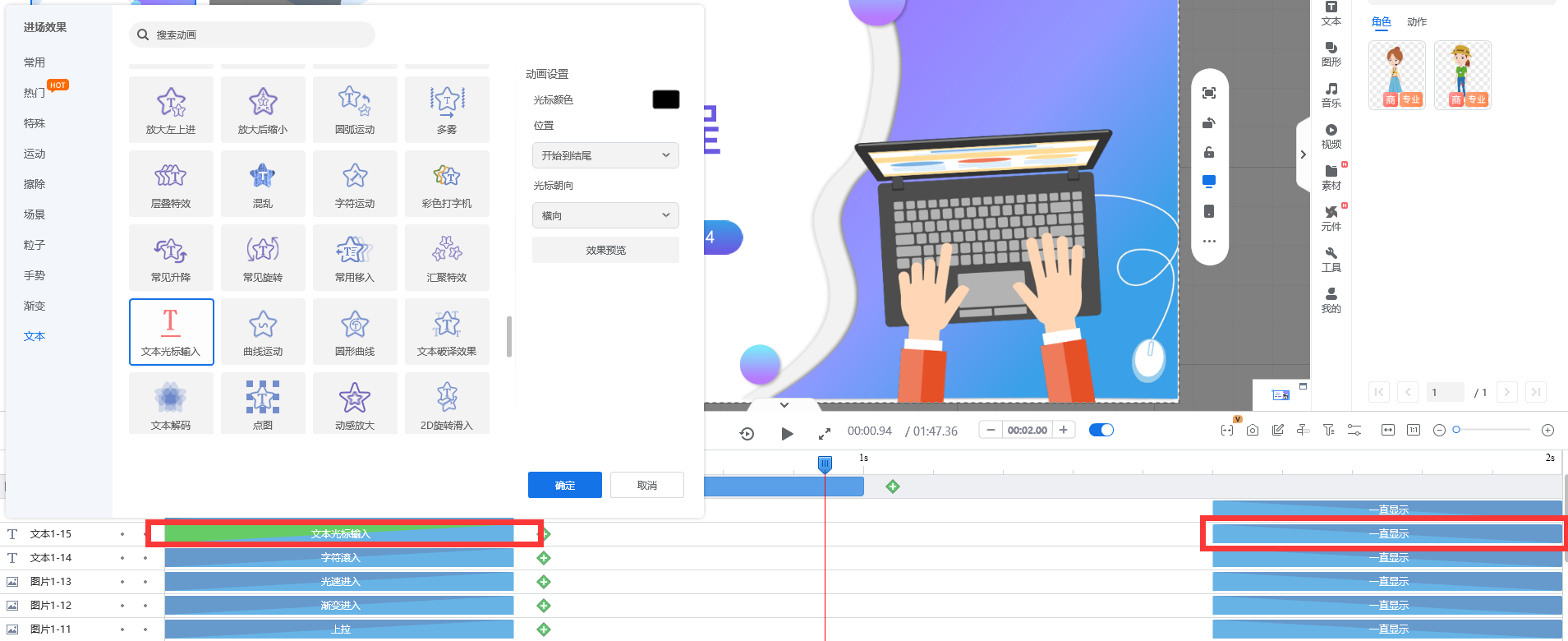
四、在课件中可以设计真人/动画小人/动画小人+真人等互动讲解环节,让课件更有趣味性和互动性。
1、课件融入真人:
①利用手机或其它录像设备录制真人站在绿幕前讲解视频

②将真人视频导入到万彩特效大师中
③在左上角中使用【绿幕抠像】功能将视频背景扣除(没有背景的可以使用智能抠像功能,但是可能抠像会不太理想,建议是使用绿幕背景进行拍摄抠像)
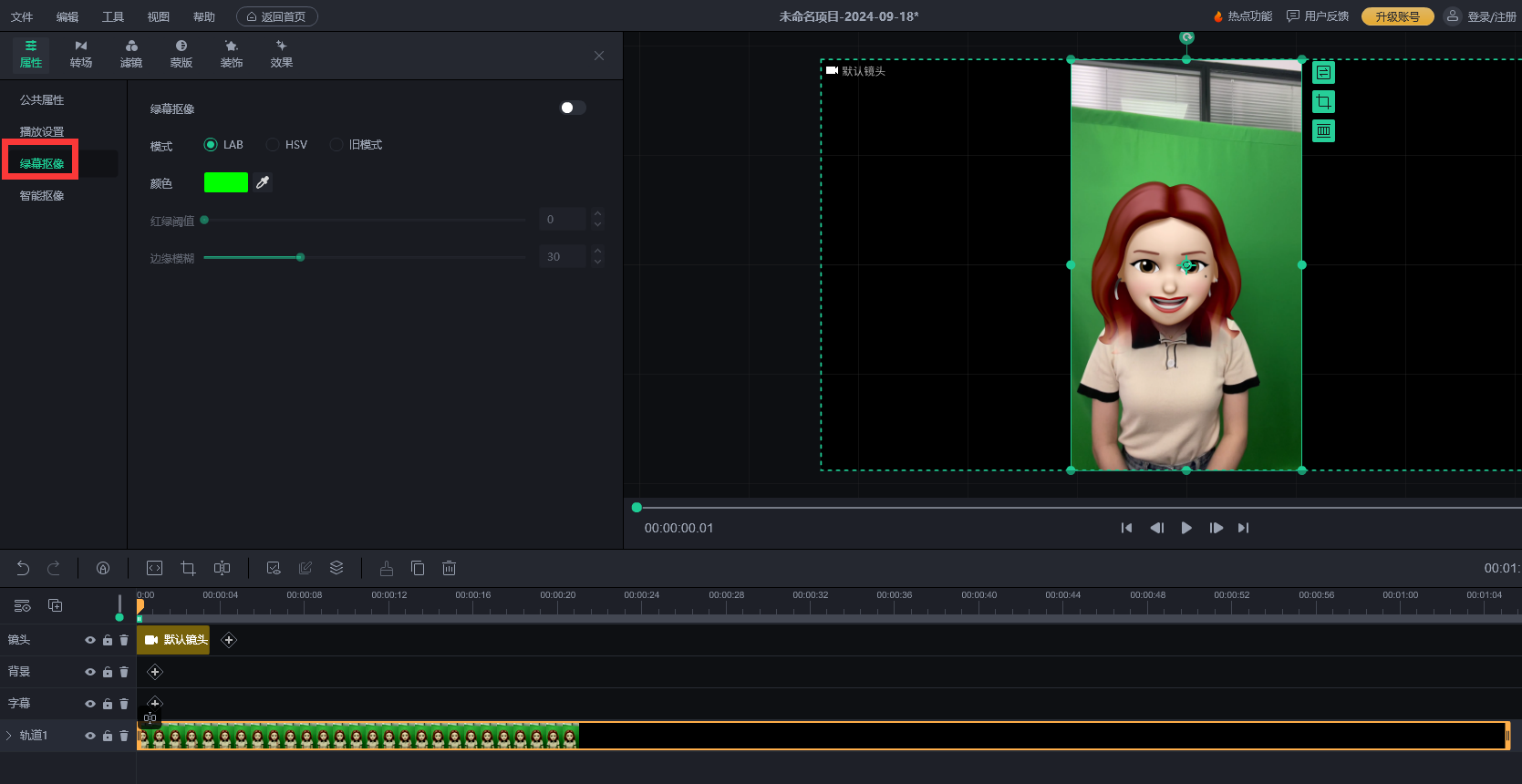
④右上角中将视频导出,注意视频格式修改为MOV格式!!!清晰度为1080p即可。
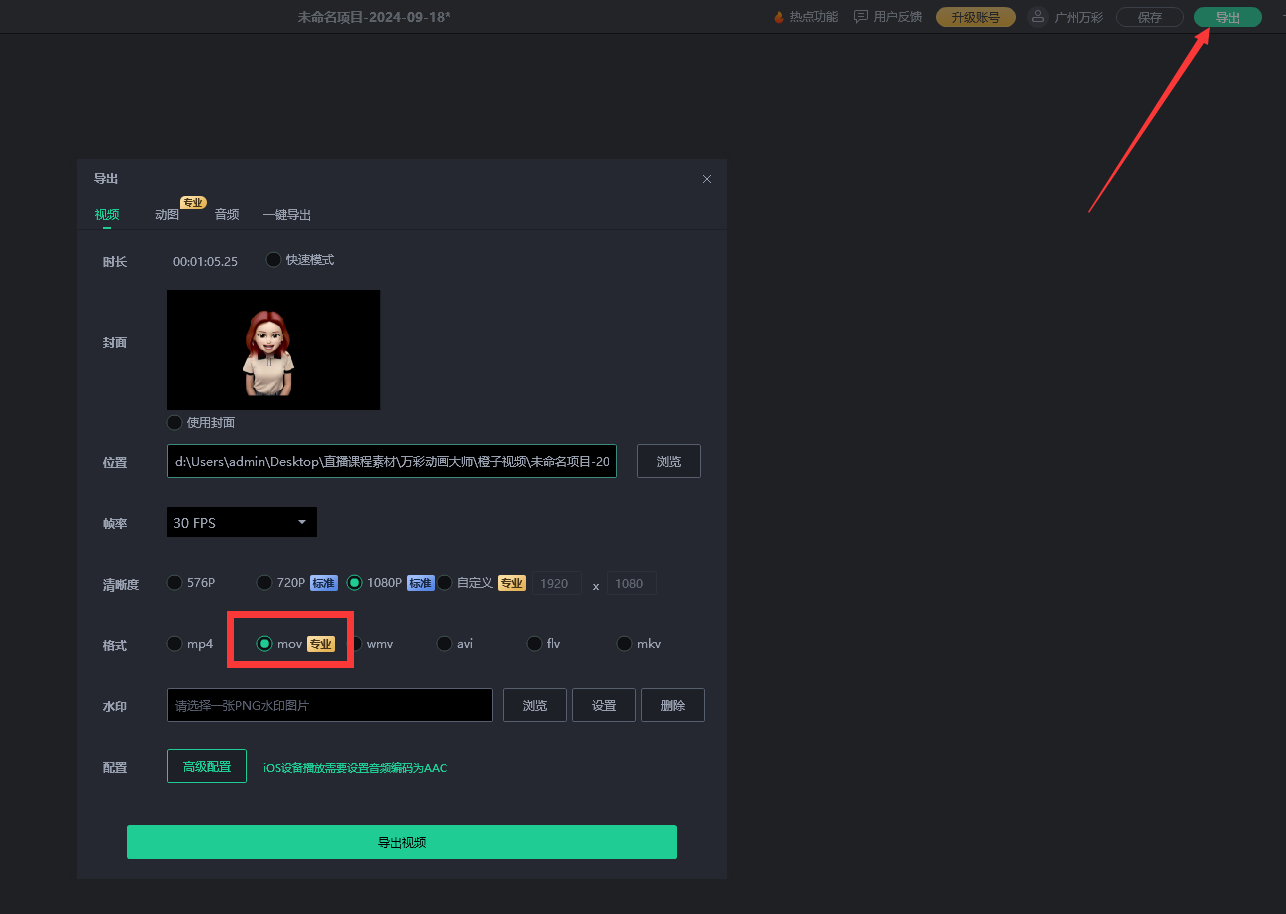
⑤将抠像视频导入到万彩动画大师中,并调整人像视频大小及站位。这样一个真人效果和课件融合完成啦!
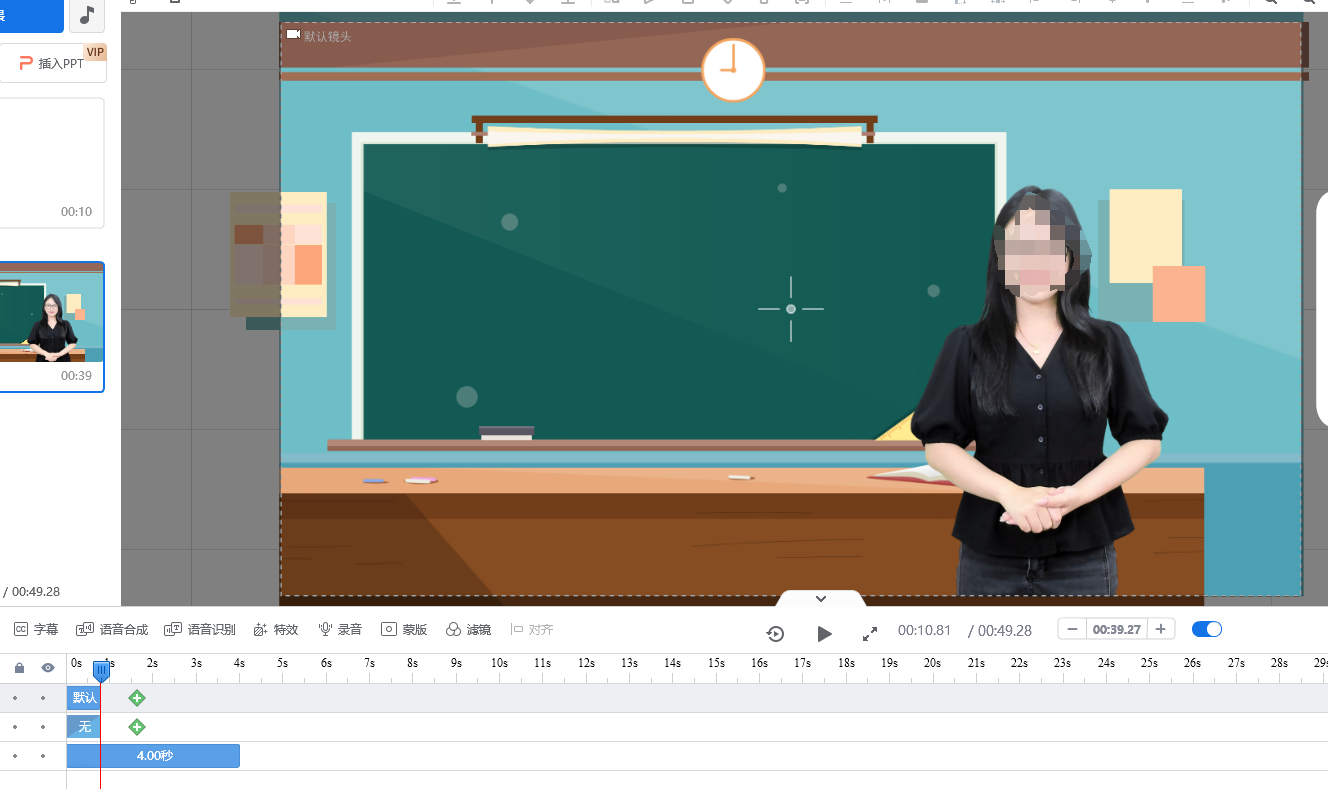
2、课件+动画小人
①在万彩动画大师右侧元素编辑栏列表角色分类中【官方角色】挑选一个老师角色并选择讲解动作单击添加至课件中,调整角色大小及位置。
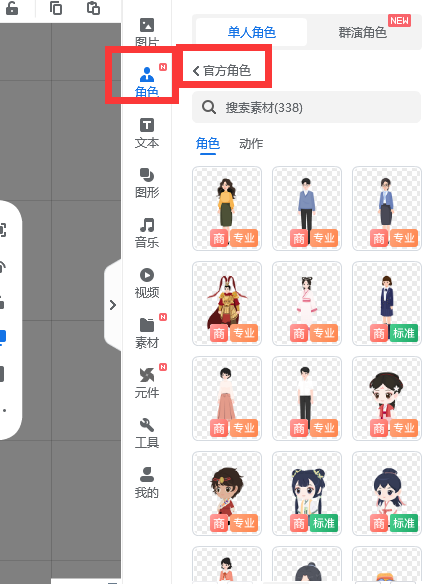
②时间轴上方应用【语音合成】功能,右侧输入文字内容,左侧选择配音(男声/女声/儿童/特色配音等)中英文都支持生成哦!可以调整配音的语速音调等,部分角色还支持调整配音情感,点击下方试听按钮试听音频效果,最后点击应用即可应用至场景中。
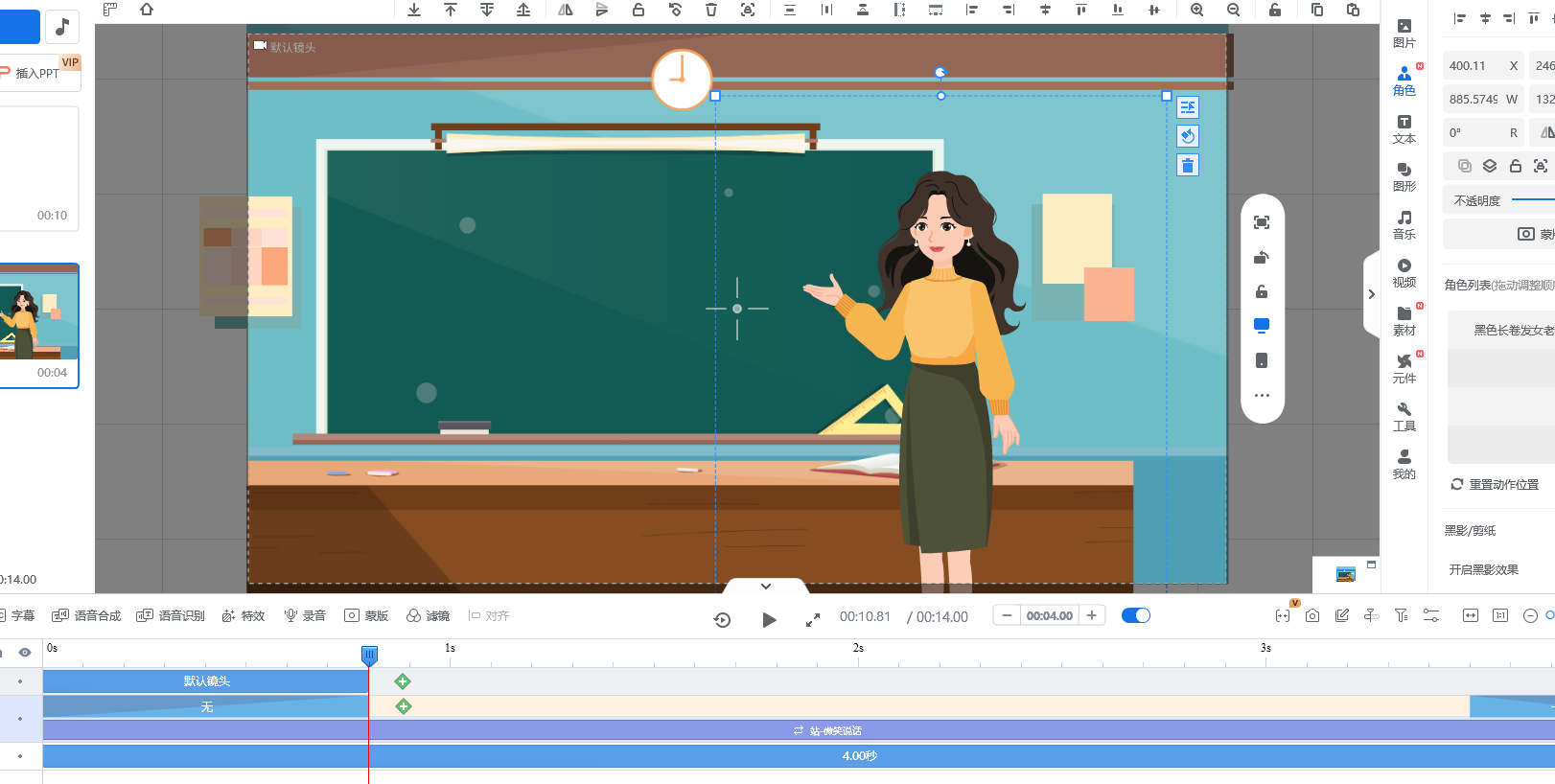
3、课件+真人和动画小人的融合
就是以上两种方式的融合使用,但是注意在录制真人场景视频时预留出动画小人回答的时长部分。
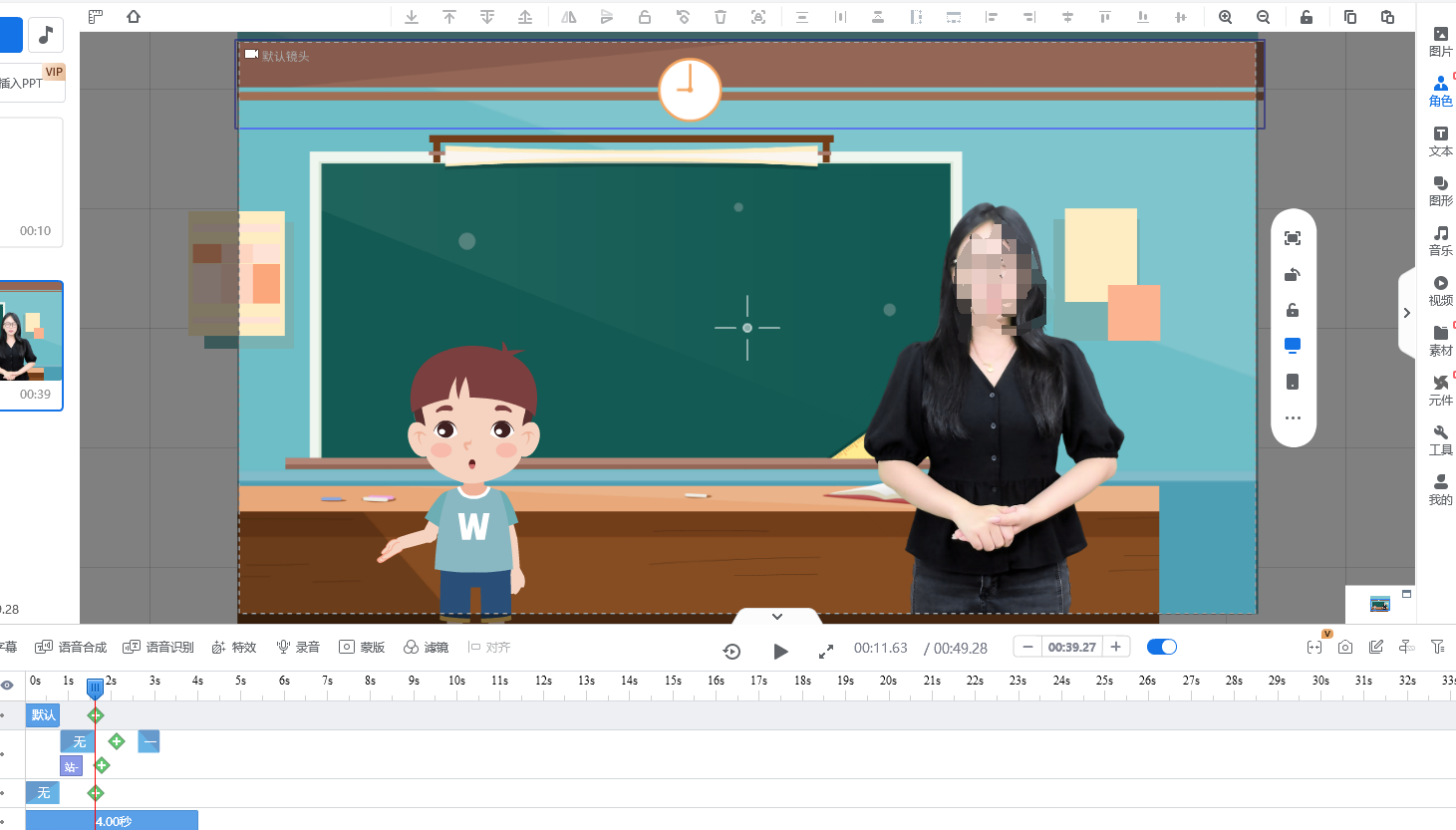
学会这几种方式为你立省几千块,如果想要你的微课效果更好,还可以适当融入一些AR、VR、3D等效果。这些万彩官方平台都有提供相对应的免费学习MG动画制作的教程,希望我的经验能够帮助到各位小白老师们!
